Suivez les étapes ci-dessous pour importer des données à partir d’un environnement extérieur d’EPC. Le format du fichier de données doit être .bpmn
1. Dans la barre d’outils WebApp, sélectionnez les trois points —> Importer.
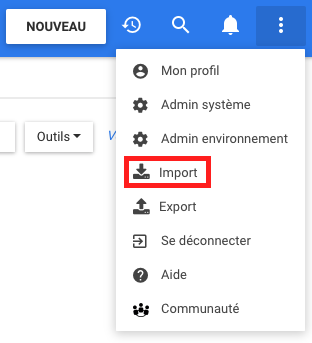
2. Sélectionnez BPMN (.bpmn) et cliquez sur Sélectionner… pour choisir le fichier.


3. Le fichier que vous avez sélectionné apparaîtra.

4. Sélectionnez une destination pour le fichier.
4a) Tapez pour trouver le processus que vous souhaitez ou
4b) Utilisez la Sélection dans l’arborescence pour trouver son emplacement.
5. Si le fichier d’importation contient des ensembles d’objets publiés, il vous sera demandé si vous souhaitez écraser et remplacer les doublons. Sélectionnez Écraser pour combiner les objets en double dans votre environnement. Si vous ne sélectionnez pas Écraser, les objets en double déjà présents dans votre environnement EPC actuel ne seront pas importés.

6. Il vous sera également demandé si vous souhaitez publier lors de l’importation.

Les deux questions peuvent être posées simultanément:
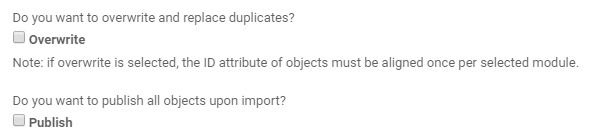
7. Une fois que vous avez sélectionné ce que vous vouliez, cliquez sur Terminer.
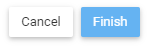
8. Vous recevrez une confirmation une fois l’importation terminée.

9. Une fois l’importation terminée, vous trouverez les processus importés dans le module de processus. Ils seront dans un nouvel ensemble de processus nommé « Ensemble de processus importé ».
Besoin d'aide supplémentaire avec ce sujet?
Visit the Support Portal


